苏打办公怎么批量打印文件
来源:插件之家
时间:2023-07-06 20:40:33 362浏览 收藏
有志者,事竟成!如果你在学习文章,那么本文《苏打办公怎么批量打印文件》,就很适合你!文章讲解的知识点主要包括,若是你对本文感兴趣,或者是想搞懂其中某个知识点,就请你继续往下看吧~
苏打办公怎么批量打印文件?苏打办公是一款效率办公软件,通过不断升级优化,为用户带来更加便利高效的线上办公服务。各位可以通过苏打办公中的服务功能获得非常简单好用的线上办公服务,其中就包括了文档的一键批量打印功能,可以帮我们快速进行大量文档的打印服务,不过很多小伙伴并不清楚该怎么操作,下面就由小编为大家带来苏打办公文件批量打印教程。
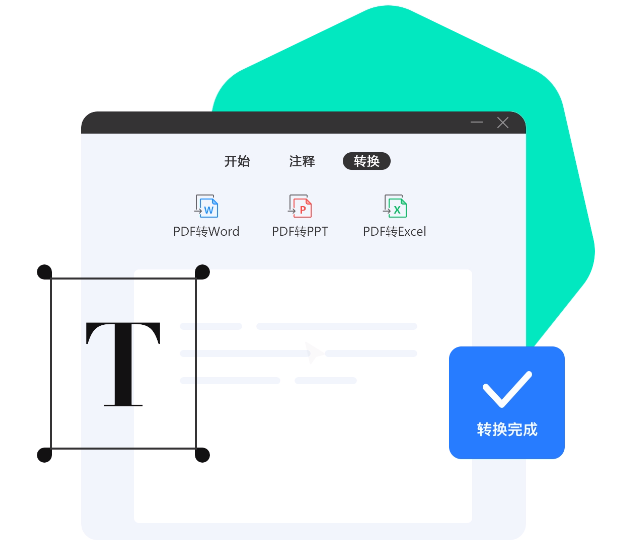
苏打办公文件批量打印教程
1、先将要打印的Word文件全部保存在一个文件夹中。
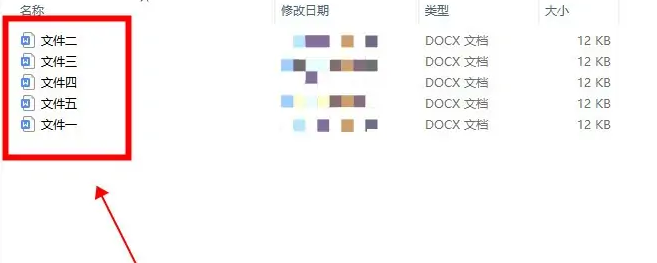
2、后打开电脑的控制面板,点击“查看设备和打印机”。
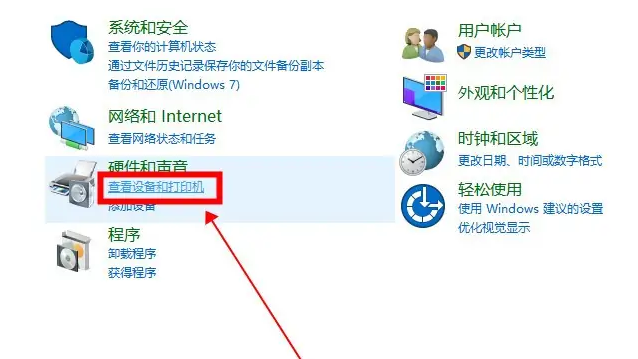
3、查看设备和打印机中,点击选择一个打印机,弹出打印机窗口。
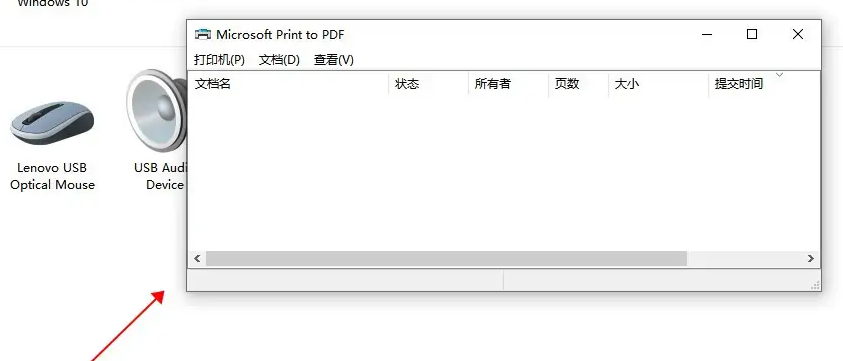
4、着打开存放文件的文件夹,全选要打印的文件,拖动到打印窗口中。
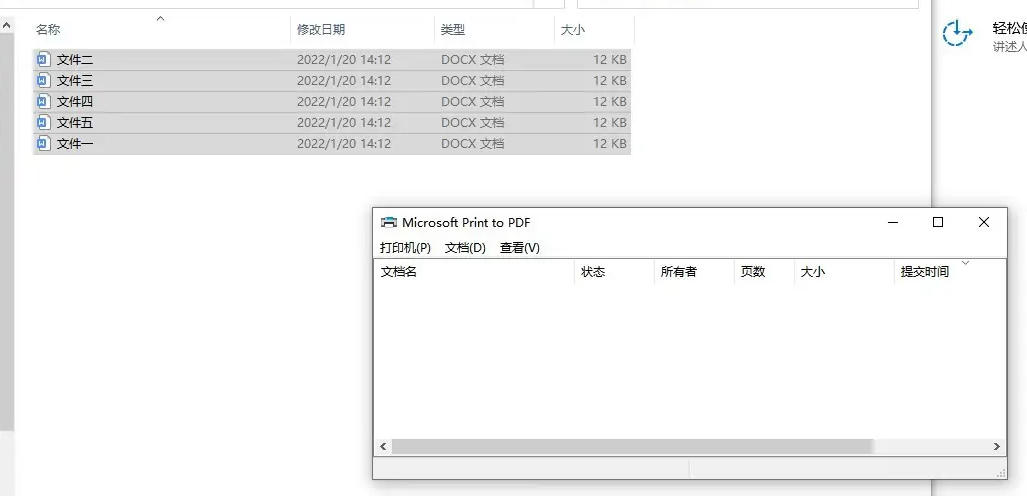
5、最后在弹出的询问面板中点击“是”,即可开始批量打印文件。
以上便是苏打办公怎么批量打印文件?苏打办公文件批量打印教程的全部内容了,更多电脑浏览器相关资讯,敬请关注golang学习网。
终于介绍完啦!小伙伴们,这篇关于《苏打办公怎么批量打印文件》的介绍应该让你收获多多了吧!欢迎大家收藏或分享给更多需要学习的朋友吧~golang学习网公众号也会发布文章相关知识,快来关注吧!
声明:本文转载于:插件之家 如有侵犯,请联系study_golang@163.com删除
相关阅读
更多>
-
501 收藏
-
501 收藏
-
501 收藏
-
501 收藏
-
501 收藏
最新阅读
更多>
-
210 收藏
-
102 收藏
-
114 收藏
-
146 收藏
-
150 收藏
-
226 收藏
-
272 收藏
-
487 收藏
-
413 收藏
-
224 收藏
-
241 收藏
-
374 收藏
课程推荐
更多>
-

- 前端进阶之JavaScript设计模式
- 设计模式是开发人员在软件开发过程中面临一般问题时的解决方案,代表了最佳的实践。本课程的主打内容包括JS常见设计模式以及具体应用场景,打造一站式知识长龙服务,适合有JS基础的同学学习。
- 立即学习 543次学习
-

- GO语言核心编程课程
- 本课程采用真实案例,全面具体可落地,从理论到实践,一步一步将GO核心编程技术、编程思想、底层实现融会贯通,使学习者贴近时代脉搏,做IT互联网时代的弄潮儿。
- 立即学习 516次学习
-

- 简单聊聊mysql8与网络通信
- 如有问题加微信:Le-studyg;在课程中,我们将首先介绍MySQL8的新特性,包括性能优化、安全增强、新数据类型等,帮助学生快速熟悉MySQL8的最新功能。接着,我们将深入解析MySQL的网络通信机制,包括协议、连接管理、数据传输等,让
- 立即学习 500次学习
-

- JavaScript正则表达式基础与实战
- 在任何一门编程语言中,正则表达式,都是一项重要的知识,它提供了高效的字符串匹配与捕获机制,可以极大的简化程序设计。
- 立即学习 487次学习
-

- 从零制作响应式网站—Grid布局
- 本系列教程将展示从零制作一个假想的网络科技公司官网,分为导航,轮播,关于我们,成功案例,服务流程,团队介绍,数据部分,公司动态,底部信息等内容区块。网站整体采用CSSGrid布局,支持响应式,有流畅过渡和展现动画。
- 立即学习 485次学习
